10 tips untuk mempercepat kinerja komputer Anda
BaruAnda sekarang dapat mendengarkan artikel Fox News!
Apakah Anda memiliki masalah dengan komputer Anda bergerak dengan kecepatan siput belakangan ini? Jangan panik; Itu terjadi pada semua orang. Sebelum memutuskan untuk berinvestasi di komputer baru atau membawa komputer Anda ke toko pemulihan, ada beberapa hal yang dapat Anda lakukan terlebih dahulu untuk membantu komputer Anda menjadi lebih cepat.
Berikut adalah sepuluh tips untuk membantu Anda memindahkan komputer yang bergerak lambat lagi. Jika Anda memiliki Mac, Anda menginginkan kami 8 tips untuk mempercepat kinerja Mac Anda.
Jika komputer Anda restart, Windows menyertakan semua aplikasi Anda, yang menyebabkan beberapa masalah lambat. (Kurt “Cyberguy” Knutsson)
Langkah pertama
TIP TIDAK. 1 – Mulai ulang komputer Anda
Sebelum melakukan apa pun, komputer Anda harus mulai lagi dengan cepat. Jika komputer Anda restart, Windows menyertakan semua aplikasi Anda, yang menyebabkan beberapa masalah lambat.
- Di sudut kiri bawah layar Anda, Anda menemukan Ikon Windows. Klik untuk itu Mulai menu.
- Di dalam start -Menu Anda melihat a Tombol daya ikon. Klik untuk mengungkapkan submenu.
- Pilih submenu dari submenu “Restart” Pilihan. Windows sekarang akan memulai proses restart.
- Komputer Anda akan Termasuk semua aplikasi terbuka dan melakukan restart lengkap. Proses ini bisa memakan waktu beberapa menit.
- Setelah komputer Anda dimulai lagi, Masuk Gunakan kredensial Anda.
TIP TIDAK. 2 – Aktifkan Pembaruan Otomatis
Pastikan OS windows Anda tetap up to date. Microsoft terus -menerus meluncurkan perbaikan untuk kesalahan yang dapat menunda komputer Anda. Inilah yang perlu Anda lakukan:
- Gunakan windows Bilah pencarian Di sisi kiri layar Anda (tengah di windows 11), cari Pembaruan Windows.
- Lalu pilih Pengaturan Pembaruan Windows.
- Nyalakan, antara lain opsi Dapatkan pembaruan terbaru segera setelah tersedia.
Pastikan OS windows Anda tetap up to date. (Kurt “Cyberguy” Knutsson)
TIP TIDAK. 3 – Periksa aplikasi boot Anda yang dapat menunda hal -hal
Lihatlah program mana yang secara otomatis terbuka di boot.
- Menavigasi terlebih dahulu ke bagian bawah komputer Anda dan klik pada Ikon Windows.
- Lalu temukan Ikon tikusmouse di atas ikon tikus dan klik Lembaga.
- A jendela baru Akan muncul dengan pengaturan komputer Anda. Cari program dan klik di atasnya.
- Di bagian bawah daftar program Anda harus melihat sesuatu yang mengatakan Awal. Temukan dan klik di atasnya.
- Sekarang Anda melihat daftar semua Program boot Peluncuran saat mengencangkan komputer Anda.
- Klik bagian atas daftar “Sortir” Untuk memilih bagaimana Anda ingin mengurutkan daftar.
- Kemudian matikan daftar dan temukan apapun program Anda ingin menghilangkan untuk awal.
- Singkirkan hal -hal yang tidak Anda gunakan, yang mungkin telah ditemukan di sini berabad -abad yang lalu.
- Klik saklar kecil bersebelahan. Semakin sedikit item yang tersisa untuk awal, semakin sedikit diseret pada daya pemrosesan Anda.
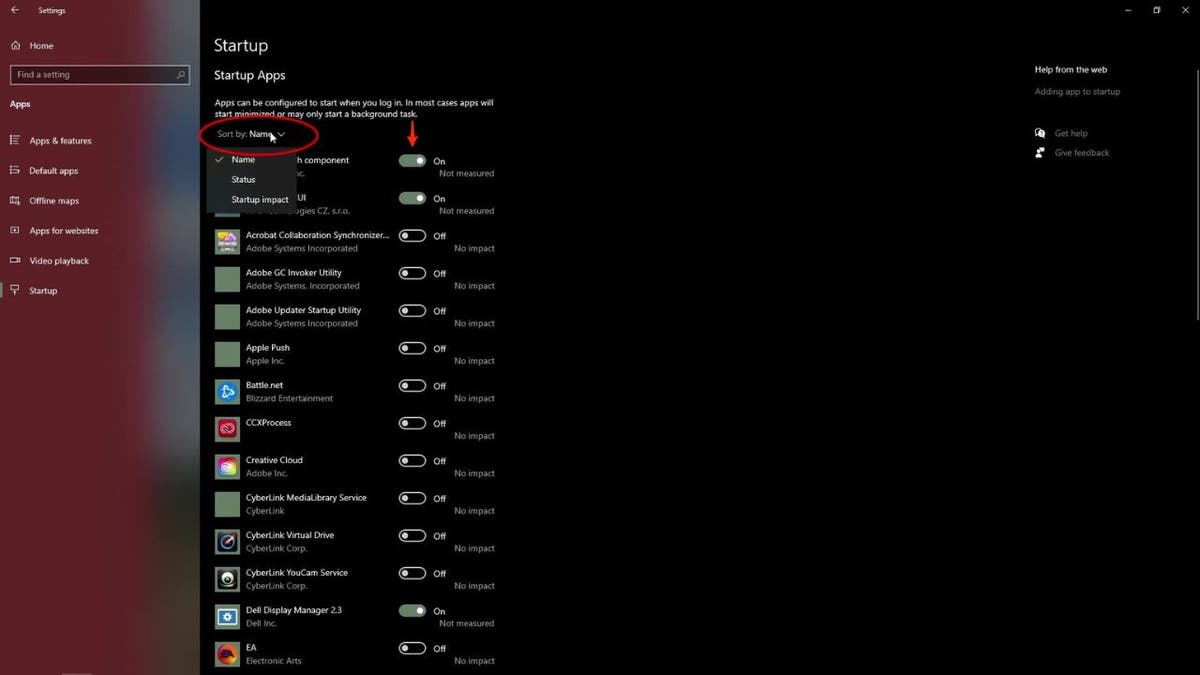
Layar Startup menggugah selera di komputer. (Kurt “Cyberguy” Knutsson)
10 hal pertama yang harus dilakukan jika Anda mendapatkan komputer baru
TIP TIDAK. 4 – Gunakan alat defragment disk Microsoft untuk membersihkan sesuatu
Membersihkan disk Anda dengan instrumen Windows “Disk Cleanup” adalah cara mudah untuk menghapus file sementara lama dan data sistem lama yang disimpan di hard drive Anda, yang dapat memperlambat kinerja komputer Anda.
- Pergi ke File Explorer.
- Klik dengan tombol RechtermUis pada disk lokal C:
- Klik pada properti.
- Klik detailnya.
- Pergi ke alat tab.
- Mulai “Optimalkan dan Defragment Drive.”
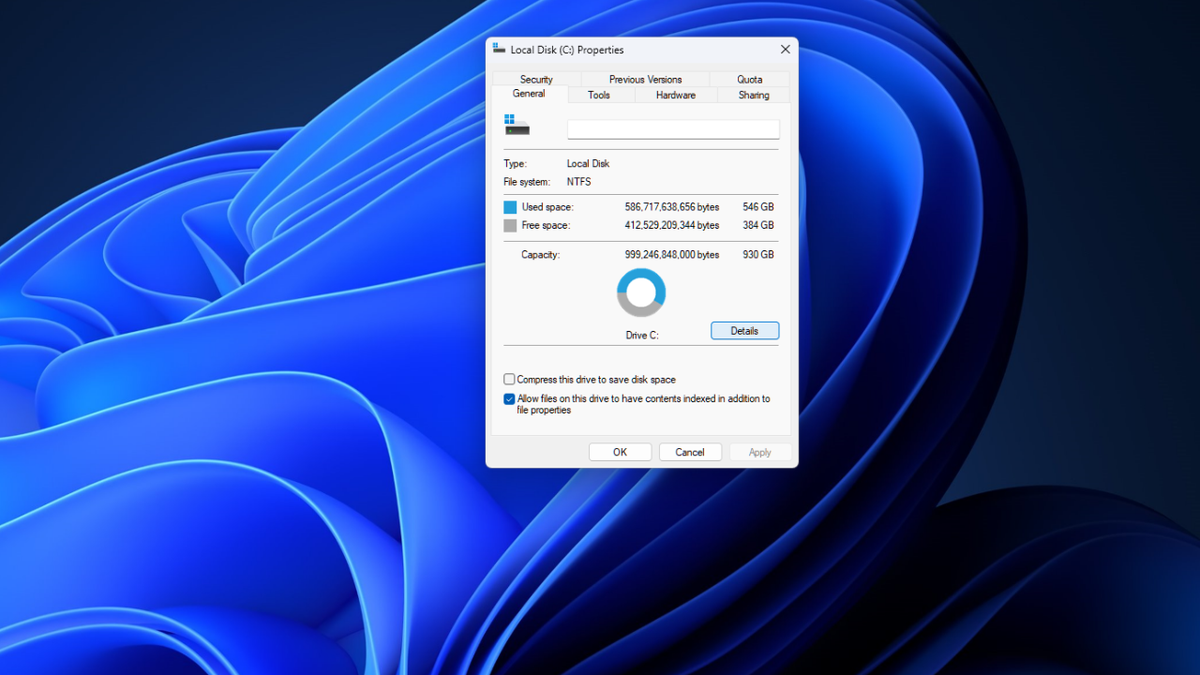
Alat defragment disk Microsoft di komputer. (Kurt “Cyberguy” Knutsson)
Cara mengatur foto Anda di komputer pintar
Langkah -langkah lanjutan
Jika tidak ada langkah di atas yang membantu mempercepat komputer Anda, Anda harus mengikuti langkah -langkah yang sedikit lebih canggih ini.
TIP TIDAK. 5 – Hapus aplikasi yang tidak digunakan
Bergantung pada komputer mana yang telah Anda beli, kemungkinan besar Anda memiliki beberapa program yang diinstal sebelumnya yang tidak Anda gunakan. Adalah ide yang baik untuk meninjau daftar aplikasi dan program yang tidak lagi Anda gunakan, atau diinstal pada sistem Anda.
Untuk melakukan ini:
- Mencari Hapus program Di bilah tugas pencarian Windows.
- Klik Untuk menambah atau menghapus program.
- Hapus apapun Aplikasi yang tidak digunakan.
TIP TIDAK. 6 – Nonaktifkan Program Latar Belakang
Menggunakan Windows Command Center, Anda dapat menemukan aplikasi yang berjalan di latar belakang dan tutup. Ini akan membebaskan kekuatan dan memori pemrosesan dan membantu Anda mempercepat komputer Anda. Untuk melakukan ini:
- Mulai jendela Lembaga aplikasi
- Klik Program Tab di workbar kiri.
- Dari sini, semua aplikasi muncul di komputer Anda. Klik pada ‘… “ Simbol di sebelah aplikasi, dan pilih Opsi lanjutan.
- Pilih aplikasi apa pun, klik Izin Latar Belakang.
- Perubahan ke Tidak pernah Untuk aplikasi apa pun yang tidak ingin Anda jalankan di latar belakang.
TIP TIDAK. 7 – Matikan Efek Visual
Anda dapat menghilangkan efek visual untuk membebaskan daya memori dan pemrosesan tambahan.
Untuk melakukan ini:
- Tekan Kunci Windows + ANDA.
- Klik tab untuk efek visual.
- Dari sini Anda bisa efek visual pilihan Anda.
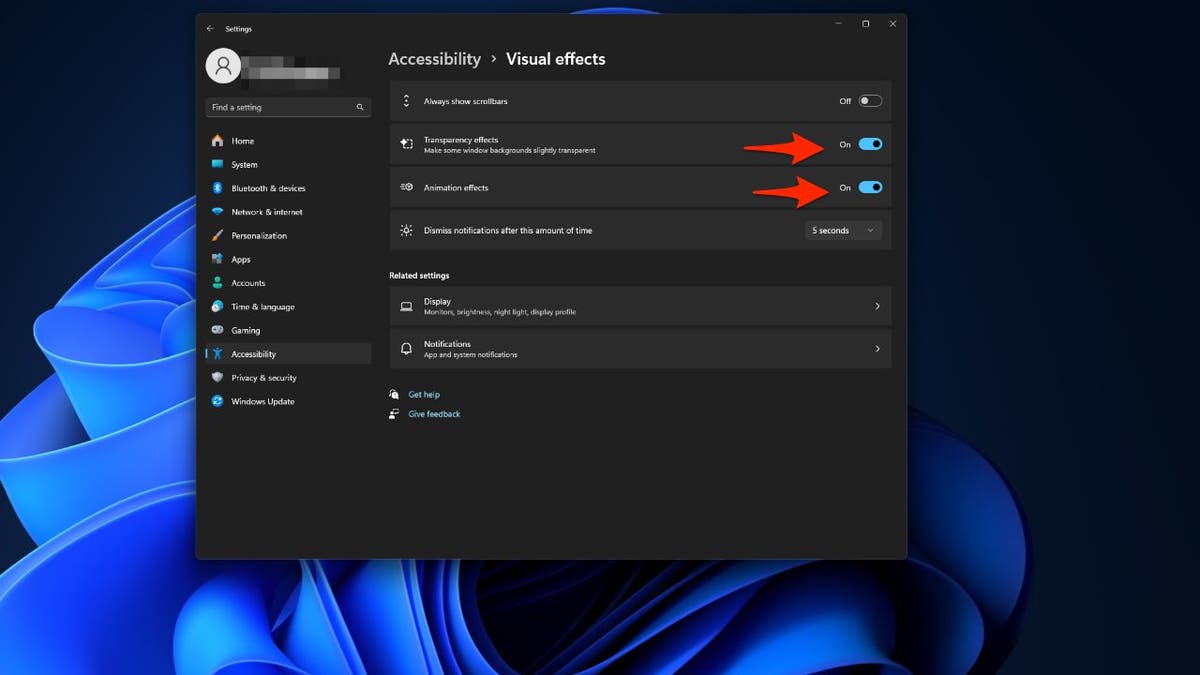
Layar untuk menghilangkan efek visual di komputer. (Kurt “Cyberguy” Knutsson)
Langkah Akhir
Jika segala sesuatu yang lain tidak dapat mempercepat kinerja komputer Anda, Anda dapat mencoba langkah -langkah berikut. Langkah -langkah ini akan membutuhkan beberapa pengetahuan teknis, seperti cara membuka dan mengganti komponen di dalam komputer Anda, jadi Anda mungkin perlu mencari bantuan profesional.
TIP TIDAK. 8 – Tingkatkan RAM Anda
Salah satu masalah paling umum yang menunda PC adalah RAM yang tidak mencukupi untuk semua aplikasi Anda. Meskipun 8 GB RAM harus agar sebagian besar pengguna, ada baiknya ditingkatkan menjadi 16 GB jika Anda melihat bahwa komputer Anda lambat dengan 8 GB RAM. Sebagian besar toko komputer dapat membantu Anda dengan ini dengan biaya tertentu.
TIP TIDAK. 9 – Gunakan SSD
Fixed Condition Drives (SSD) dapat secara signifikan meningkatkan kecepatan komputer Anda. Mereka memberikan angka transfer data yang lebih cepat, peningkatan startup dan waktu ketakutan dan bandwidth yang lebih tinggi dibandingkan dengan hard drive tradisional. Dengan menginstal SSD dan memindahkan sistem operasi Anda dan aplikasi penting di atasnya, Anda dapat boot, memuat, dan membaca/menulis waktu.
Anda memiliki dua opsi dalam hal memasang SSD: untuk melakukannya sendiri atau berkonsultasi dengan seorang profesional. Jika Anda secara teknis terampil dan nyaman dengan menangani perangkat keras komputer, Anda dapat menginstal sendiri SSD. Ini melibatkan mengganti atau melengkapi HDD yang ada dengan SSD dan transfer sistem operasi dan file Anda.
Namun, kebanyakan orang ingin berkonsultasi dengan seorang profesional. Mereka dapat menangani instalasi dan transfer data untuk Anda. Terlepas dari metode yang Anda pilih, sangat penting untuk mendukung data Anda terlebih dahulu dan memastikan bahwa komputer Anda kompatibel dengan SSD yang telah Anda pilih.
TIP TIDAK. 10-Feed Instal ulang Windows yang bersih
Seharusnya hanya dicoba oleh orang -orang yang nyaman memasang dan menginstal ulang sistem operasi. Jika tidak, kami sarankan untuk mendapatkan komputer Anda di toko pemulihan. Jika Anda ingin melakukan instalasi bersih Windows 11 atau 10, maka buka situs web Microsoft dan buka halaman “instal ulang Windows”.
Makanan paling penting yang paling penting
Tidak pernah menyenangkan jika komputer Anda berjalan perlahan, dan kami berharap 10 tips ini dapat membantu Anda membuat komputer Anda lebih cepat. Empat langkah pertama akan cukup bagi sebagian besar pengguna, tetapi jika Anda merasa nyaman dan memiliki pengalaman teknis yang baik, Anda dapat mencoba langkah empat hingga 10 atau mencari bantuan profesional untuk menyelesaikannya.
Pernahkah Anda menghadapi tantangan unik saat mencoba meningkatkan kinerja komputer Anda? Beri tahu kami dengan menulis kami di Cyberguy.com/contact
Untuk lebih banyak tips teknis dan peringatan keamanan saya, berlangganan laporan buletin CyberGuy gratis saya dengan memeriksa Cyberguy.com/newsletter
Atur pertanyaan Kurt atau beri tahu kami cerita apa yang ingin Anda bahas.
Jawaban atas pertanyaan yang paling diajukan:
Hak Cipta 2024 CyberGuy.com. Semua hak dilindungi undang -undang.




